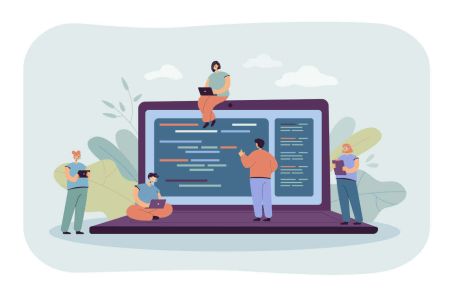Ladda ner, installera och logga in på XM Metatrader 4 (MT4), Metatrader 5 (MT5) för Window, MacOS
XM Metatrader-plattformarna, MT4 och MT5, är branschledande verktyg som ger handlare stärker avancerade kartläggningsfunktioner, omfattande handelsfunktioner och sömlös tillgång till globala finansmarknader. Oavsett om du använder Windows eller MacOS, installerar och loggar in på dessa plattformar säkerställer att du har de verktyg du behöver för professionell handel till hands.
Den här guiden ger en detaljerad genomgång vid nedladdning, installation och loggning på XM MT4 och MT5 för Windows och MacOS, vilket säkerställer en smidig start på din handelsresa.
Den här guiden ger en detaljerad genomgång vid nedladdning, installation och loggning på XM MT4 och MT5 för Windows och MacOS, vilket säkerställer en smidig start på din handelsresa.
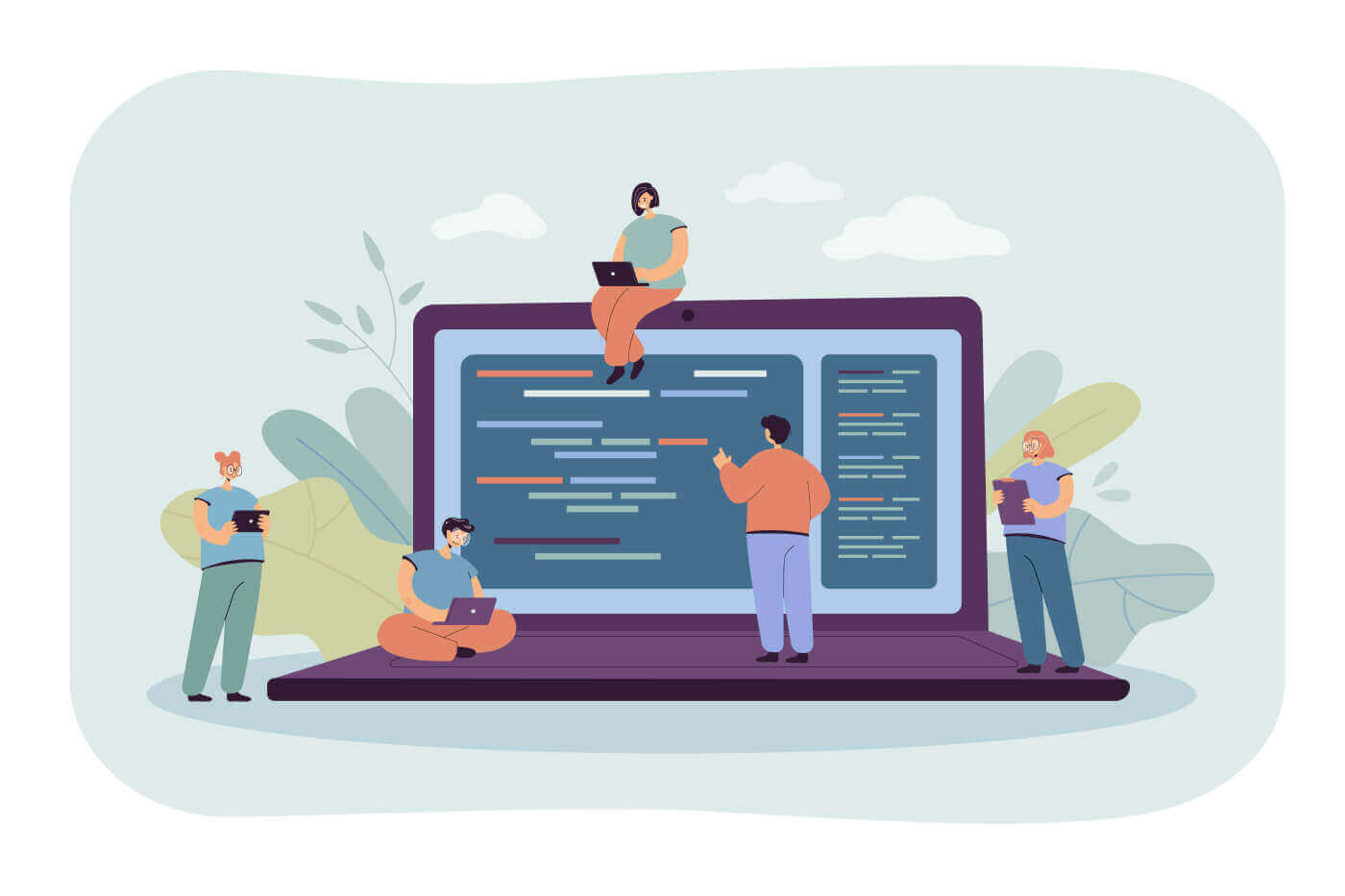
Fönster
Hur man laddar ner, installerar och loggar in på XM MT4
- Ladda ner terminalen genom att klicka här. (.exe-fil)
- Kör filen XM.exe efter att den har laddats ner
- När du startar programmet för första gången kommer du att se inloggningsfönstret.
- Ange dina inloggningsuppgifter för ditt riktiga eller demokonto.
Hur man laddar ner, installerar och loggar in på XM MT5
- Ladda ner terminalen genom att klicka här (.exe-fil)
- Kör filen XM.exe efter att den har laddats ner.
- När du startar programmet för första gången kommer du att se inloggningsfönstret.
- Ange dina inloggningsuppgifter för ditt riktiga eller demokonto.
Mac
Hur man laddar ner, installerar och loggar in på MT4
- Öppna MetaTrader4.dmg och följ instruktionerna om hur du installerar den
- Gå till mappen Applications och öppna MetaTrader4-appen.
- Högerklicka på "Konton" och välj "Öppna ett konto"
- Klicka på +-tecknet för att lägga till en ny mäklare
- Skriv " XMGlobal " och tryck på enter
- Välj den MT4-server som ditt konto är registrerat på och klicka på Nästa
- Välj "Befintligt handelskonto" och ange ditt användarnamn och lösenord
- Klicka på Slutför
Ladda ner MT4 för macOS nu
Hur man laddar ner, installerar och loggar in på MT5
- Öppna MetaTrader5.dmg och följ instruktionerna för hur du installerar den
- Gå till mappen Applications och öppna MetaTrader5-appen
- Högerklicka på "Konton" och välj "Öppna ett konto"
- Skriv namnet "XM Global Limited" och klicka på "Hitta din mäklare"
- Klicka på Nästa och välj "Anslut till ett befintligt handelskonto"
- Ange ditt användarnamn och lösenord
- Välj servern som ditt konto är registrerat på från rullgardinsmenyn.
- Klicka på Slutför
Ladda ner MT5 för macOS nu
XM MT4 Vanliga frågor
Hur hittar jag mitt servernamn på MT4 (PC/Mac)?
Klicka på Arkiv - Klicka på "Öppna ett konto" som öppnar ett nytt fönster, "Handelsservrar" - scrolla ned och klicka på +-tecknet vid "Lägg till ny mäklare", skriv sedan XM och klicka på "Skanna".När skanningen är klar, stäng detta fönster genom att klicka på "Avbryt".
Efter detta, försök att logga in igen genom att klicka på "Arkiv" - "Logga in på handelskonto" för att se om ditt servernamn finns där.
Hur får jag tillgång till MT4-plattformen?
För att börja handla på MT4-plattformen behöver du ha ett MT4-handelskonto. Det är inte möjligt att handla på MT4-plattformen om du har ett befintligt MT5-konto. För att ladda ner MT4-plattformen klicka här .
Kan jag använda mitt MT5-konto-ID för att komma åt MT4?
Nej, det kan du inte. Du måste ha ett MT4-handelskonto. För att öppna ett MT4-konto klicka här .
Hur får jag mitt MT4-konto validerat?
Om du redan är en XM-klient med ett MT5-konto kan du öppna ett ytterligare MT4-konto från medlemsområdet utan att behöva skicka in dina valideringsdokument igen. Men om du är en ny kund måste du förse oss med alla nödvändiga valideringsdokument (t.ex. identitetsbevis och bevis på hemvist).
Kan jag handla aktie-CFD:er med mitt befintliga MT4-handelskonto?
Nej, det kan du inte. Du måste ha ett MT5-handelskonto för att handla med aktie-CFD:er. För att öppna ett MT5-konto klicka här .
Vilka instrument kan jag handla på MT4?
På MT4-plattformen kan du handla med alla instrument som finns tillgängliga på XM inklusive aktieindex, Forex, ädelmetaller och energier. Enskilda aktier är endast tillgängliga på MT5.XM MT5 vanliga frågor
Hur får jag tillgång till MT5-plattformen?
För att börja handla på MT5-plattformen behöver du ha ett MT5-handelskonto. Det är inte möjligt att handla på MT5-plattformen med ditt befintliga MT4-konto. För att öppna ett MT5-konto klicka här .
Kan jag använda mitt MT4-konto-ID för att komma åt MT5?
Nej, det kan du inte. Du måste ha ett MT5-handelskonto. För att öppna ett MT5-konto klicka här .
Hur får jag mitt MT5-konto validerat?
Om du redan är en XM-klient med ett MT4-konto kan du öppna ett ytterligare MT5-konto från medlemsområdet utan att behöva skicka in dina valideringsdokument igen. Men om du är en ny kund måste du förse oss med alla nödvändiga valideringsdokument (t.ex. identitetsbevis och bevis på hemvist).
Kan jag handla aktie-CFD:er med mitt befintliga MT4-handelskonto?
Nej, det kan du inte. Du måste ha ett MT5-handelskonto för att handla med aktie-CFD:er. För att öppna ett MT5-konto klicka här .
Vilka instrument kan jag handla på MT5?
På MT5-plattformen kan du handla med alla instrument som finns tillgängliga på XM inklusive aktie-CFD:er, aktieindex CFD:er, Forex, CFD:er på ädelmetaller och CFD:er på energier.Slutsats: Lås upp professionell handel med XM MT4 och MT5
XM MetaTrader 4 (MT4) och MetaTrader 5 (MT5) för Windows och MacOS erbjuder kraftfulla funktioner som vänder sig till handlare på alla nivåer. Med en enkel installationsprocess och sömlösa inloggningssteg möjliggör dessa plattformar effektiv tillgång till globala marknader och avancerade handelsverktyg.Följ den här guiden för att komma igång och dra full nytta av XM:s banbrytande handelsmiljö. Oavsett om du analyserar diagram, placerar affärer eller hanterar din portfölj, ger XM MT4 och MT5 den stabilitet och funktionalitet du behöver för att lyckas.